对焦动物或鸟类的眼部 (拍摄静止图像)
使用以下步骤对焦动物或鸟类的眼部。
如果相机无法检测到眼部,也可以对头部或身体对焦。
以下步骤重点介绍通过半按快门按钮对焦眼部的方法。
通过半按快门按钮对焦眼部
设定相机
将静止影像/动态影像/S&Q旋钮设为 (静止影像)以选择静止影像照相模式。
(静止影像)以选择静止影像照相模式。
-
[
 AF中的被摄体识别]
AF中的被摄体识别]MENU →
 (对焦) → [被摄体识别] → [
(对焦) → [被摄体识别] → [ AF中的被摄体识别] → [开]
AF中的被摄体识别] → [开] -
[
 识别目标]
识别目标]MENU →
 (对焦) → [被摄体识别] → [
(对焦) → [被摄体识别] → [ 识别目标] → [动物]、[鸟类]或[动物/鸟类]。
识别目标] → [动物]、[鸟类]或[动物/鸟类]。 -
[
 被摄体检测框显示]
被摄体检测框显示]MENU →
 (对焦) → [被摄体识别] → [
(对焦) → [被摄体识别] → [ 被摄体检测框显示] → [开]
被摄体检测框显示] → [开] -
[
 对焦模式]
对焦模式]MENU →
 (对焦) → [AF/MF] → [
(对焦) → [AF/MF] → [ 对焦模式] →
对焦模式] →  [连续AF]
[连续AF]
(要对不动的被摄体对焦,也可以使用 [单次AF]或
[单次AF]或 [DMF]等)
[DMF]等) -
[
 对焦区域]
对焦区域]MENU→
 (对焦)→[对焦区域]→[
(对焦)→[对焦区域]→[ 对焦区域]→所需的设置。
对焦区域]→所需的设置。
相关相机帮助指南
使用相机的指南
设定[ 对焦区域]
对焦区域]
相机对对焦区域中的动物或鸟类的眼部对焦。
- 如果要使用尽可能广的范围对眼部对焦,预先将[
 对焦区域]设为[广域]。
对焦区域]设为[广域]。 - 如果要首先限制检测眼部的范围,然后使用尽可能广的范围跟踪检测到的眼部,预先将[
 对焦区域]设为[跟踪: 点S]、[跟踪: 点M]、[跟踪: 点L]或[跟踪: 区]等参数。
对焦区域]设为[跟踪: 点S]、[跟踪: 点M]、[跟踪: 点L]或[跟踪: 区]等参数。 - 如果要始终限制检测和跟踪眼部的范围,预先将[
 对焦区域]设为[点: S]、[点: M]、[点: L]或[区]。
对焦区域]设为[点: S]、[点: M]、[点: L]或[区]。
提示
- 虽然相机优先对焦眼部,但在相机无法再检测到眼部的情况下,可以通过设定对焦区域或使用跟踪功能继续对被摄体对焦。
拍摄静止图像
在[ 识别目标]设为[动物]的条件下使用以下步骤。
识别目标]设为[动物]的条件下使用以下步骤。
-
对准相机,使要对焦的动物眼睛位于对焦区域内。
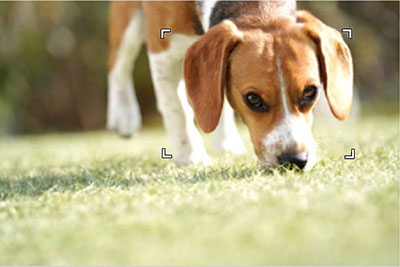
当[
 对焦区域]设定为[跟踪: 区]时
对焦区域]设定为[跟踪: 区]时 -
半按快门按钮对动物的眼睛对焦。*
当相机识别到动物的眼部并对其对焦时,被摄体的眼部等周围会出现绿色被摄体识别框。* 也可以通过按分配了[AF开启]的自定义键进行对焦。

-
完全按下快门按钮。
提示
- 想要快速切换[
 识别目标]时,将[识别目标切换]设至自定义键或功能菜单可能较为方便。也可以使用[
识别目标]时,将[识别目标切换]设至自定义键或功能菜单可能较为方便。也可以使用[ 切换识别目标设置]将使用自定义键切换的识别目标仅限为频繁拍摄的被摄体。
切换识别目标设置]将使用自定义键切换的识别目标仅限为频繁拍摄的被摄体。 - 当画面上显示的被摄体较小时,为了更容易对特定被摄体对焦,将[
 对焦区域]设为[点],然后对焦被摄体。
对焦区域]设为[点],然后对焦被摄体。
注意
- 根据被摄体和拍摄条件的不同,相机可能无法识别被摄体的一部分,例如眼部。有关详细说明,请参阅“关于容易识别的被摄体”。
- 想要快速切换[
同时操作跟踪和被摄体识别功能,以及识别部位的优先级和限制
当[ AF中的被摄体识别]设为[开]时,如果在使用跟踪功能跟踪被摄体期间检测到眼部等被摄体的一部分,对焦框将自动移动到已识别部位。
AF中的被摄体识别]设为[开]时,如果在使用跟踪功能跟踪被摄体期间检测到眼部等被摄体的一部分,对焦框将自动移动到已识别部位。
相机自动选择优先对焦的部位(按照眼部、头部和身体的顺序)。如果相机无法对焦身体,会开始进行跟踪。
在[ 识别目标]设为[动物]且[识别部分]设为[眼部/头部/身体]的条件下使用以下步骤。
识别目标]设为[动物]且[识别部分]设为[眼部/头部/身体]的条件下使用以下步骤。
-
跟踪远处的被摄体
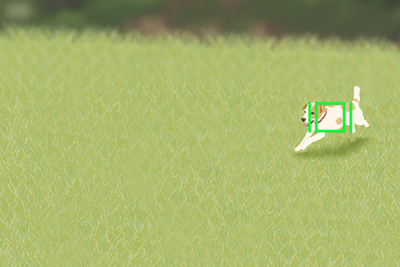
-
当正在跟踪的被摄体靠近时,会识别到被摄体的身体。
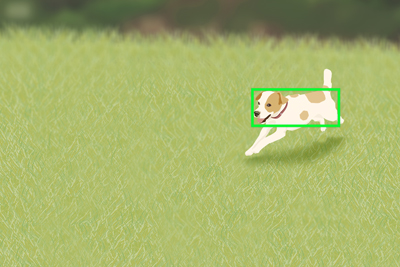
-
当正在跟踪的被摄体更加靠近时,会识别到被摄体的眼部。
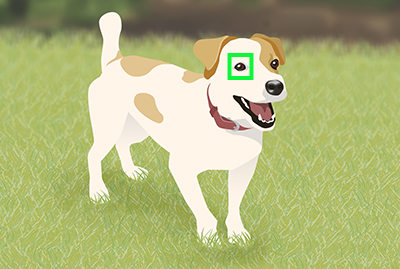
-
如果由于被摄体转身而导致相机无法识别眼部,相机将识别头部或身体。
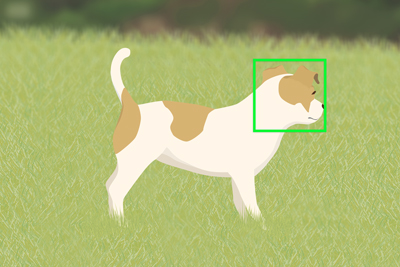
要限制识别的被摄体部位
- 如果相机对身体或头部识别框内位于目标被摄体前面的预料外被摄体对焦,将[识别部分]限制为[眼部],并将[
 对焦区域]设为[跟踪: 点S]、[跟踪: 点M]或[跟踪: 点L],然后选择后面的目标被摄体,以便更容易对该被摄体对焦。
对焦区域]设为[跟踪: 点S]、[跟踪: 点M]或[跟踪: 点L],然后选择后面的目标被摄体,以便更容易对该被摄体对焦。
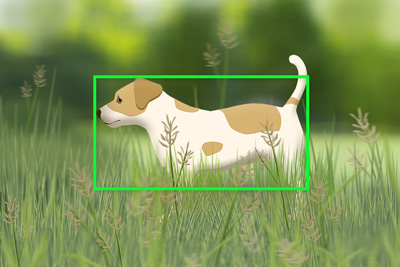
要识别被摄体的身体或头部
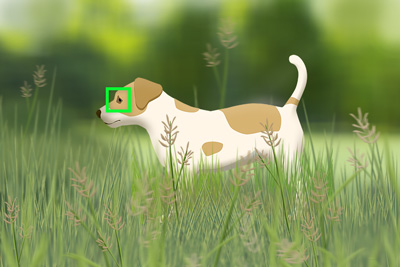
当识别部位仅限于眼部时
提示
- 想要快速切换[识别部分]时,将[识别部分切换]设至自定义键或功能菜单以方便操作。还可以使用[切换识别部分设置]限制使用自定义键切换的识别部位。
- 可以为[动物]、[鸟类]和[动物/鸟类]分别设定[识别部分]。如果要在设定[动物/鸟类]时为动物和鸟类分别设定识别部位,选择[遵循个人设置]。当设为[遵循个人设置]时,可以对[动物]和[鸟类]使用各自的识别部位设置。
注意
- 被摄体识别框可能出现在预料外被摄体上或被摄体的不同部位,而不是您使用[
 识别目标]或[识别部分]执行设定的目标被摄体或被摄体部位。在某些情况下,相机无法识别某些动物或鸟类以及被摄体的某些部位。
识别目标]或[识别部分]执行设定的目标被摄体或被摄体部位。在某些情况下,相机无法识别某些动物或鸟类以及被摄体的某些部位。 - 如果被摄体识别框显示在预料外位置,可以执行以下设定来调整被摄体识别的灵敏度。
- 如果在[
 识别目标]设为[动物/鸟类]时在预料外被摄体上显示被摄体识别框,将识别目标设置设为[动物]或[鸟类]。
识别目标]设为[动物/鸟类]时在预料外被摄体上显示被摄体识别框,将识别目标设置设为[动物]或[鸟类]。 - 如果头部或身体的被摄体识别框显示在预料外部位,将[识别部分]设为[眼部]。
- 将[识别灵敏度]设为[1(低)]或[2]。
- 如果在[
- 如果相机无法正确识别对象被摄体,执行以下设定以使识别操作更容易。
- 如果在[
 识别目标]设为[动物]或[鸟类]时相机无法正确识别被摄体,将识别目标设为[动物/鸟类]。
识别目标]设为[动物]或[鸟类]时相机无法正确识别被摄体,将识别目标设为[动物/鸟类]。 - 将[识别灵敏度]设为[5(高)]或[4]。
- 如果在[
跟踪和被摄体识别功能的便捷使用示例:通过在跟踪和[点]/[区]之间快速切换操作来拍摄被摄体
以下是在拍摄动物或鸟类时有助于在跟踪和[点]/[区]之间快速切换操作的步骤示例。
当在使用跟踪或被摄体识别功能拍摄期间突然遇到难以继续跟踪被摄体的情况时,此设置便于快速切换操作至[点]/[区]。
以下步骤是在以下三个功能的组合中使用对焦区域参数[跟踪: 点S]、[跟踪: 点M]、[跟踪: 点L]或[跟踪: 区]的示例。
- 暂停跟踪或被摄体识别功能[保持跟踪识别关闭]
- 在跟踪期间显示对焦区域框[跟踪时的区域显示]
- 在跟踪期间将对焦区域框移动到跟踪框的位置[对焦标准]
准备工作
将[保持跟踪识别关闭]功能(用于暂停跟踪或被摄体识别功能)分配给自定义键
建议将功能分配给在拍摄期间可操作的对焦保持按钮或AF-ON按钮。要将功能分配给对焦保持按钮,执行以下设定。
MENU →  (设置) → [操作自定义] → [
(设置) → [操作自定义] → [ 自定键/转盘设置] → [镜头] → [对焦保持按钮] → [保持跟踪识别关闭]
自定键/转盘设置] → [镜头] → [对焦保持按钮] → [保持跟踪识别关闭]
提示
- 当使用[保持跟踪识别关闭]时,可以暂时关闭跟踪和被摄体识别功能。如果只想关闭跟踪功能并继续使用被摄体识别功能,将[保持跟踪关闭]分配给对焦保持按钮。
- 要暂时关闭跟踪和被摄体识别功能:[保持跟踪识别关闭]
- 要仅关闭跟踪功能并继续使用被摄体识别功能:[保持跟踪关闭]
- 当您想要分开执行对焦和释放快门操作以仅使用AF-ON按钮启用自动对焦功能(此方法通常称为“后键AF”)时,建议将该功能分配给镜头上的对焦保持按钮。另一方面,当您仅用食指半按快门按钮操作自动对焦时,还建议将该功能分配给AF-ON按钮。
设定在跟踪被摄体时显示跟踪开始区域的[跟踪时的区域显示]。
MENU →  (对焦) → [对焦区域] → [跟踪时的区域显示] → [开]
(对焦) → [对焦区域] → [跟踪时的区域显示] → [开]
分配用于在跟踪期间将对焦区域框移动到跟踪框位置的[对焦标准]
在默认设置下,[对焦标准]功能被分配给控制拨轮的中央。要再次更改设置,按以下步骤操作。
MENU →  (设置) → [操作自定义] → [
(设置) → [操作自定义] → [ 自定键/转盘设置] → [后侧2] → [中央按钮功能] → [对焦标准]
自定键/转盘设置] → [后侧2] → [中央按钮功能] → [对焦标准]
如何在拍摄期间使用此功能:当被摄体被暂时隐藏并在障碍物后面看不到时等的示例。
-
相机使用设为[跟踪: 点M]等参数的[
对焦区域]开始拍摄被摄体。出现跟踪框和被摄体识别框。 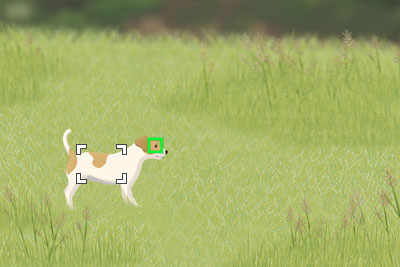
-
根据被摄体的移动和方向以及背景的平衡,相机通过改变被摄体在构图中的位置继续拍摄。由于已调整构图,跟踪被摄体的跟踪框的位置从对焦区域框的位置偏移。
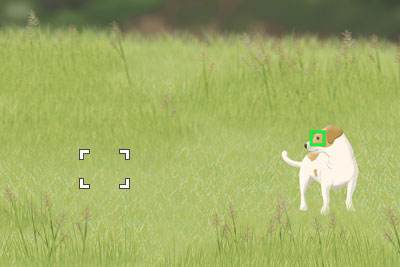
-
按分配了[对焦标准]功能的控制拨轮的中央,以使对焦框移动到跟踪被摄体的跟踪框的位置。
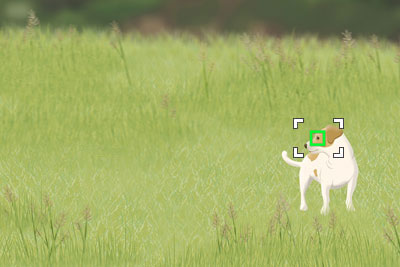
-
当由于某种原因(例如,被摄体被暂时隐藏而无法看到)使用跟踪或被摄体识别功能难以继续跟踪时,使用分配给自定义键的[保持跟踪识别关闭]将参数暂时切换为[点]将会有效。在按分配了[保持跟踪识别关闭]的对焦保持按钮期间,[
 对焦区域]将切换为[点: S]、[跟踪: 点M]或[跟踪: 点L],您可以对[点]的对焦区域框位置对焦。
对焦区域]将切换为[点: S]、[跟踪: 点M]或[跟踪: 点L],您可以对[点]的对焦区域框位置对焦。 
-
释放分配了[保持跟踪识别关闭]的对焦保持按钮,并启用跟踪和被摄体识别功能。
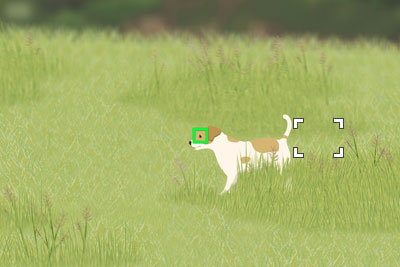
提示
- 在自动对焦和连拍期间也会启用[保持跟踪识别关闭]。
- 跟踪期间按[对焦标准]会将对焦框移动到跟踪框的位置。
跟踪和被摄体识别功能的便捷使用:调整[跟踪转移范围]
可以根据被摄体与跟踪框位置之间的距离来调整识别被摄体的范围。
要设定范围,选择MENU →  (对焦) → [被摄体识别] → [
(对焦) → [被摄体识别] → [ 识别目标] → [动物]或[鸟类] → 详细设置 → [跟踪转移范围]。
识别目标] → [动物]或[鸟类] → 详细设置 → [跟踪转移范围]。
当[跟踪转移范围]设为[5(广域)]时,即使在被摄体远离跟踪框时,相机也会自动将对焦框转移到已识别被摄体。当只有一个被摄体或由于某种原因难以跟踪被摄体时(例如,被摄体被隐藏而无法看到),此功能很有用。
广域跟踪转移范围示例

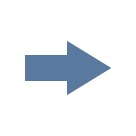
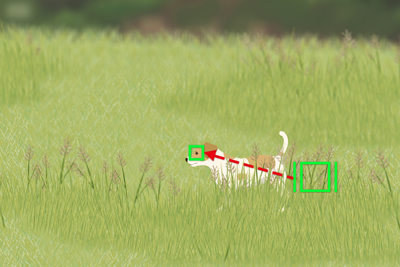
当设为[1(窄)]时,仅在被摄体靠近跟踪框时,相机才会自动将对焦框转移到已识别被摄体。当要在多个被摄体中跟踪特定被摄体时,缩小范围很有用。(为了更容易跟踪特定被摄体,将[识别部分]设为[眼部]。)
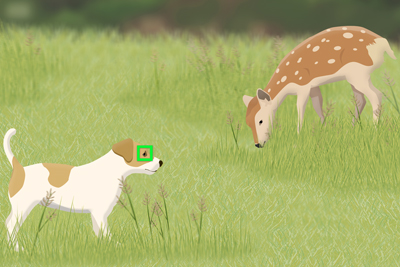
窄域跟踪转移范围示例
当范围可能很宽或很窄时,建议设为[3(标准)]。
提示
- 可以对每个识别目标执行详细设定。当[
 识别目标]设为[动物/鸟类]时,将应用为[动物]和[鸟类]设定的[跟踪转移范围]。
识别目标]设为[动物/鸟类]时,将应用为[动物]和[鸟类]设定的[跟踪转移范围]。 - 跟踪转移范围因识别目标设置、被摄体的类型和姿势、要识别的被摄体部位设置、识别状态和其他拍摄条件而异。通过设定[5(广域)],即使从与目标被摄体相隔一两个被摄体的位置也能够容易转移范围。当设为[1(窄)]且[识别部分]设为仅限[眼部]时,可以应用最窄的范围来识别被摄体。作为指南,当进行此设定时,转移范围将仅始于脸部或眼部周围的区域。
跟踪和被摄体识别功能的便捷使用:调整[持续跟踪等级]
当被摄体或相机在移动时,可以调整设置,设为尽可能保持跟踪框或被摄体识别框并继续围绕被摄体进行跟踪,或快速将对焦转移到拍摄距离较近的另一个被摄体上。
MENU →  (对焦) → [被摄体识别] → [
(对焦) → [被摄体识别] → [ 识别目标] → [动物]或[鸟类] → 详细设置 → [持续跟踪等级]
识别目标] → [动物]或[鸟类] → 详细设置 → [持续跟踪等级]
当设为[5(锁定)]时,即使在跟踪框或被摄体识别框跟踪被摄体的一部分(例如眼部)的操作由于某些障碍物而暂时停止的情况下,相机也会保持跟踪框或被摄体识别框以继续跟踪被摄体周围的区域。当动物等被摄体在有障碍物的地方(例如动物很容易出现和消失的草地)移动时,此设置很有用。

被摄体识别框继续跟踪眼部周围区域的示例。
当设为[1(未锁定)]时,在跟踪框或被摄体识别框无法继续跟踪已识别被摄体的情况下,相机会快速将对焦转移到拍摄距离较近的另一个被摄体而不继续跟踪。当在被摄体(例如鸟)飞离树枝时跟踪框继续定位在树枝等物体上时,此设置很有用。

将对焦转移到拍摄距离较近的另一个被摄体而不继续跟踪的示例
提示
- 可以对每个识别目标执行详细设定。当[
 识别目标]设为[动物/鸟类]时,将应用为[动物]和[鸟类]设定的[持续跟踪等级]。
识别目标]设为[动物/鸟类]时,将应用为[动物]和[鸟类]设定的[持续跟踪等级]。 - 持续跟踪等级因识别目标设置、被摄体的类型和姿势、要识别的被摄体部位设置、识别状态和其他拍摄条件而异。
其他便捷功能及其操作步骤
提示: 使用分配给自定义键的[被摄体识别AF]暂时对焦眼部
开始此操作之前,选择MENU →  (设置) → [操作自定义] → [
(设置) → [操作自定义] → [ 自定键/转盘设置]。选择分配了功能的按钮。然后,设定
自定键/转盘设置]。选择分配了功能的按钮。然后,设定 (对焦) → [被摄体识别] → [被摄体识别AF]。
(对焦) → [被摄体识别] → [被摄体识别AF]。
-
按已分配了[被摄体识别AF]功能的自定义键。
当相机识别到动物或鸟类的眼部并对该眼部对焦时,会出现绿色被摄体识别框。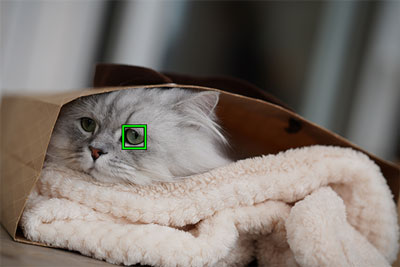
-
在按住自定义键的同时按下快门按钮。
提示: 切换检测的眼部
* 当[ 识别目标]为[鸟类]时,无法在左右眼之间切换相机对焦的眼部。
识别目标]为[鸟类]时,无法在左右眼之间切换相机对焦的眼部。
可以通过选择MENU →  (对焦) → [被摄体识别] → [
(对焦) → [被摄体识别] → [ 右眼/左眼选择]预先设定对焦左眼还是右眼。也可以使用以下步骤切换眼部。
右眼/左眼选择]预先设定对焦左眼还是右眼。也可以使用以下步骤切换眼部。
用分配给[切换右眼/左眼]的自定义键切换
* 当您不半按快门按钮时,可使用[切换右眼/左眼]操作。
当[ 右眼/左眼选择]设为[右眼]或[左眼]时,每次按分配了[切换右眼/左眼]的自定义键,可以切换相机将对焦的眼部。
右眼/左眼选择]设为[右眼]或[左眼]时,每次按分配了[切换右眼/左眼]的自定义键,可以切换相机将对焦的眼部。
当[ 右眼/左眼选择]设为[自动]时,可通过按已分配[切换右眼/左眼]的自定义键暂时切换要对焦的眼部。
右眼/左眼选择]设为[自动]时,可通过按已分配[切换右眼/左眼]的自定义键暂时切换要对焦的眼部。
注意
当[ 右眼/左眼选择]设为[自动]时,在执行以下操作时,暂时的左/右眼选择将被取消,并且相机将返回到自动眼部选择。
右眼/左眼选择]设为[自动]时,在执行以下操作时,暂时的左/右眼选择将被取消,并且相机将返回到自动眼部选择。
- 按控制拨轮的中央
- 停止半按快门按钮(仅适用于拍摄静止影像期间)
- 停止按已分配了[AF开启]或[被摄体识别AF]的自定义键(仅适用于拍摄静止影像期间)
- 按MENU按钮
- 使用模式旋钮更改照相模式。
关于容易识别的被摄体
在某些情况下,根据动物或鸟类的类型、脸部朝向、被摄体大小以及拍摄条件(例如有多个被摄体四处移动的场景)的不同,相机可能无法识别眼部、头部或身体。
使用以下示例作为指南。
容易识别的示例[动物]
眼部容易识别的被摄体示例

猫般的面部

狗般的面部

一些食草动物

一些食草动物

一些小动物

一些小动物

被摄体的大小和方向能够看清楚眼睛或鼻子等整个脸部
(示例:脸部朝向正面)

被摄体的大小和方向能够看清楚眼睛或鼻子等整个脸部
(示例:脸部朝向侧面)
头部或身体容易识别的被摄体示例

类似猫的形态

类似狗的形态
难以识别的示例[动物]
眼部难以识别的被摄体示例

脸部与“猫”和“狗”显著不同的动物

脸部与“猫”和“狗”显著不同的动物

脸部或身体上有标记

被摄体的脸部朝下或向后,或部分脸部被隐藏。
头部或身体难以识别的被摄体示例

形态与“猫”和“狗”显著不同的动物

形态与“猫”和“狗”显著不同的动物

形态与“猫”和“狗”显著不同的动物

姿势复杂的动物

身体的一部分被隐藏。
通常难以识别眼部、头部或身体的被摄体示例

狭窄区域内有多个动物

四处移动

背光或黑暗场所

有黑色毛发或无法辨认脸部的动物
提示
- 当动物的头部未合焦时,相机可能会难以识别被摄体。这种情况下,请对焦头部一次。之后,相机将更容易识别被摄体。
容易识别的示例[鸟类]
眼部容易识别的被摄体示例

类似小鸟的脸

“类似猛禽”的脸部

“类似水禽”的脸部

能看清楚被摄体的整个脸部,并且脸部不会太小

脸部的方向能看清楚眼睛和鸟喙的形状

脸部的方向能看清楚眼睛和鸟喙的形状
头部或身体容易识别的被摄体示例

“类似小鸟”的形态

“类似猛禽”的形态

“类似水禽”的形态
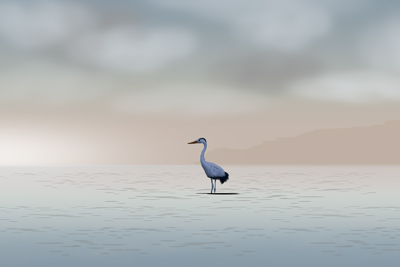
尺寸不太小,头部或整个身体可以正常看到

尺寸不太小,头部或整个身体可以正常看到
难以识别的示例[鸟类]
眼部难以识别的被摄体示例

脸部与“小鸟”、“雕/鹰”和“水禽”不同的鸟类
(示例:有复杂羽冠和簇羽头部的鸟类)

鸟的眼睛或身体轮廓不清楚的情况
(例如,身体上羽毛的图案导致难以识别出眼睛)

鸟的眼睛或身体轮廓不清楚的情况
(例如,黑暗环境、黑色羽毛)

鸟的眼睛或身体轮廓不清楚的情况
(例如,身体上羽毛的颜色或图案与背景类似)

众多鸟类聚集在一起的场景
头部或身体难以识别的被摄体示例

由于羽冠等而具有复杂形态的鸟类。
(示例:有复杂羽冠和簇羽头部的鸟类)

鸟的轮廓无法辨认的情况
(示例:复杂姿势)

鸟的轮廓无法辨认的情况
(示例:身体的一部分被隐藏)

鸟的轮廓无法辨认的情况
(示例:黑暗场所)

鸟的轮廓无法辨认的情况
(例如,身体上羽毛的颜色或图案与背景类似)

众多鸟类聚集在一起的场景
提示
- 当鸟的头部未合焦时,相机可能不容易识别被摄体。这种情况下,请对焦头部一次。之后,相机将更容易识别被摄体。
* 本网页上的菜单画面影像已进行简化以用于显示目的,所以并不准确反映相机的实际画面显示。